Metal でオーディオ/ビデオのラグを修正して調整する方法:Hellsinger
最新のオーディオおよびビデオ技術は多くの便利さを提供しますが、多くの場合、特定の欠点 (Bluetooth ヘッドフォンやヘッドセットからのオーディオ遅延や古いモニターからの応答時間の高さなど) が伴います。 Metal:Hellsinger が登場し、ゲームを適切にプレイできるように、オーディオ、ビデオ、およびキーボード/マウス/ゲームパッドの周辺機器を最高レベルで同期する必要があります。
このガイドでは。 Prima Games は、この問題の解決策を提供します。
Metal でオーディオとビデオを調整する方法:Hellsinger とラグの問題を解決する方法
Metal:Hellsinger Demo (ゲームは 2022 年 9 月 15 日にリリースされます) を初めて実行すると、調整を実行するように求められますが、ほとんどの人は完全にスキップします (私たちと同じです)。適切にプレイできない場合 (私たちと同じ)、スキップの決定を後悔します。
ただし、設定メニューから [ゲームプレイ] タブに移動し、画面の中央付近にある [キャリブレーションの実行] ボタンを押すことができます。
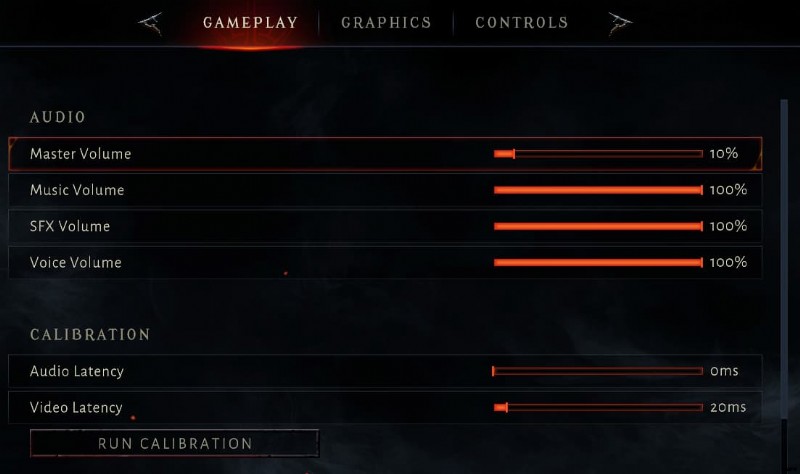
そこから、ゲームは 2 段階の調整を行うことを説明します。まず音声、次に動画です。
0.5 秒ごとにメトロノームのビープ音が聞こえ始めます。このテストには制限時間はありません。
座ってリラックスし、目を閉じて音に集中し、音が聞こえるたびにマウス 1 ボタンをクリックします。
最初のクリックの「タイミング」に少し時間をかけてから、クリックが完了するまで待ちます。
その後、ゲームは反射神経とワイヤレス ヘッドセットから生じる音声遅延の両方に適応します。
有線ヘッドセットを使用していたため、Vudio Latency は 0 ミリ秒です。
- 関連:メタルのフル OST:ヘルシンガー
キャリブレーションの次の部分は、ビデオのキャリブレーションです。ここで、応答時間が遅い古いモニターの出番です。
オーディオ キャリブレーションで行ったのと同じように、「完璧な」ビート ヒットのビジュアル パルスが表示されます。これを一致させる必要があります。
10 回ヒットすると、ゲームはビデオ レイテンシーを計算します。
応答時間が遅い非常に古いモニターでこれをテストしたため、3 ミリ秒という結果が得られました。
- 関連:メタルのすべての歌手:リストされたヘルシンガー
3 番目のステップは、新しく見つけた設定をテストし、必要に応じてさらに調整を行うことになっているキャリブレーションの検証です。すべて問題なければ、地獄に行くことができます。
オーディオとビデオの遅延遅延で負の値を 0 ミリ秒未満にする方法
攻撃ボタンを押すのが早すぎるという状況を経験している人もいます。ただし、Developers of Metal:Hellsinger は悲しいことにこれを予測しておらず、遅延調整は 0 ミリ秒以上になります。これが、いくつかのゲーム ファイルを編集する必要がある理由です。
Windows エクスプローラーで %appdata% と入力し、Enter キーを押して、AppData\LocalLow\TheOutsiders\Meta\save\ に移動します。
そこに、SettingsData ファイルがあります。公式サイトから無料でダウンロードできる Notepad++ で (理想的には) 開く必要がありますが、持っていない場合は、通常のメモ帳を自由に使用してください。
見ているテキストのチャンク内で、「AudioLatencyCompensation」と「VisualLatencyCompensation」を見つける必要があります。デフォルト値は 0.0 です。 1 秒ずらす必要がある場合は、値を -1.0 に変更します。
0.5 秒 (500ms) オフにする必要がありますか? -0.5 を入力します。 50ms? -0.05。完了したら、ファイルを保存してゲームを開始します。ゲームの設定で設定を変更しないでください。そのままにしておくと、ファイルから値が取得されます。どうぞ!
以下の Metal:Hellsinger ゲーム タグにようこそ。定期的に更新しているゲームの残りの部分を見つけることができます。
